Jak obnovit fotografie HEIC na iPhone a iPad
Pokud používáte novou verzi pro iPhone nebo iPad, která běží na iOS 14/13.7, je pravděpodobné, že už musíte znát formát HEIC. Jedná se o pokročilý formát kontejneru obrázků, který dokáže uložit vaše fotografie na menším prostoru než JPEG a v lepší kvalitě. Protože jsou naše fotografie nanejvýš důležité, je nutné je chránit. Pokud jste ztratili své soubory HEIC, musíte provést obnovu fotografií HEIC. Nebojte se! Může to znít trochu složitě, ale můžete obnovit fotografie HEIC iPhone bez problémů. Postupné řešení pro totéž poskytneme v této příručce.
Část 1: Jak obnovit fotografie HEIC pro iPhone ze zálohy iTunes?
Pokud chcete mít své fotografie v bezpečí, pak doporučujeme pravidelně zálohovat svá data. Své fotografie můžete jednoduše zálohovat přes iTunes nebo iCloud a poté provést obnovu fotografií HEIC. Při provádění operace obnovy pouze pomocí iTunes nebudete moci vybrat druh obsahu, který chcete načíst, protože obnoví váš telefon úplně. Proto si můžete jednoduše vzít pomoc DrFoneTool – iOS Data Recovery obnovit HEIC fotografie iPhone.
Je součástí sady nástrojů DrFoneTool a jedná se o extrémně spolehlivý a bezpečný nástroj, který existuje již více než deset let. Lze jej použít k obnovení téměř všech druhů dat, jako jsou fotografie, videa, zprávy, protokoly hovorů, kontakty, poznámky a další. Je kompatibilní s každým předním iOS zařízením a verzí s vyhrazenou desktopovou aplikací dostupnou pro Windows a Mac. Chcete-li provést obnovu fotografií HEIC prostřednictvím zálohy iTunes, postupujte takto:

DrFoneTool – iPhone Data Recovery
Světově první software pro obnovu dat pro iPhone a iPad
- Poskytněte tři způsoby, jak obnovit data iPhone.
- Skenujte zařízení iOS a obnovte fotografie, videa, kontakty, zprávy, poznámky atd.
- Extrahujte a zobrazte náhled veškerého obsahu v záložních souborech iCloud/iTunes.
- Selektivně obnovte to, co chcete, ze zálohy iCloud/iTunes do vašeho zařízení nebo počítače.
- Kompatibilní s nejnovějšími modely iPhone.
1. Navštivte web DrFoneTool – iOS Data Recovery a nainstalujte jej do počítače Mac nebo Windows PC. Spusťte jej, kdykoli budete chtít obnovit HEIC fotografie iPhone a na domovské obrazovce vyberte možnost „Obnova dat“.

2. Připojte telefon k systému a počkejte, až jej aplikace automaticky detekuje.
3. Po otevření rozhraní obnovy dat vyberte ze seznamu možností na levém panelu možnost „Obnovit ze zálohy iTunes“.

4. Zobrazí se všechny dostupné záložní soubory iTunes, které jsou uloženy ve vašem systému. Můžete zobrazit jeho velikost souboru, datum zálohy, model zařízení atd. Vyberte záložní soubor, který chcete obnovit, a klikněte na tlačítko „Spustit skenování“.
5. Tím se naskenuje záloha iTunes a poskytne se oddělený pohled na vaše data uvedená v různých kategoriích. Chcete-li obnovit HEIC fotografie iPhone, můžete přejít do sekce „Fotografie“ na levém panelu a vybrat soubory, které chcete obnovit.

6. Po výběru fotografií si můžete vybrat, zda je chcete obnovit buď na místním úložišti, nebo je přenést přímo do vašeho připojeného iOS zařízení.

Tímto způsobem byste byli schopni provádět selektivní obnovu fotografií HEIC ze zálohy iTunes.
Část 2: Jak obnovit fotografie HEIC pro iPhone ze zálohy iCloud?
Stejně jako iTunes můžete také použít DrFoneTool – iOS Data Recovery nástroj k provedení operace selektivní obnovy zálohy iCloud. Pokud zálohujete své fotografie na iCloud, nemusíte se nikdy bát, že o svá data přijdete. Při nastavování nového zařízení můžete telefon kdykoli obnovit ze zálohy na iCloudu. To však lze provést pouze při nastavování nového zařízení (nebo po jeho resetování). Kromě toho neexistuje způsob, jak selektivně obnovit pouze fotografie HEIC ze zálohy iCloud, dokud nepoužíváte nástroj třetí strany, jako je sada nástrojů DrFoneTool.
Chcete-li provést selektivní obnovu fotografií HEIC ze zálohy iCloud, můžete využít pomoc nástroje DrFoneTool iOS Data Recovery. Vše, co musíte udělat, je postupovat podle těchto kroků:
1. Nainstalujte DrFoneTool iOS Data Recovery na Windows nebo Mac a spusťte jej, abyste obnovili HEIC fotografie iPhone. Připojte telefon k systému a nechte aplikaci, aby jej automaticky detekovala.
2. Po spuštění aplikace pokračujte výběrem možnosti „Obnova dat“.

3. Rozhraní nabízí různé možnosti na levém panelu. Vyberte možnost „Obnovení ze záložního souboru iCloud“.
4. Tím se spustí následující rozhraní. Zadejte své přihlašovací údaje iCloud pro přihlášení a přístup k záložním souborům.

5. Po úspěšném přihlášení vám rozhraní poskytne seznam všech záložních souborů iCloud s podrobnostmi o modelu zařízení, velikosti souboru, datu, účtu a další. Jednoduše vyberte záložní soubor, který chcete obnovit.

6. Vygeneruje následující vyskakovací zprávu. Zde můžete vybrat druh datových souborů, které chcete obnovit. Chcete-li obnovit HEIC fotografie iPhone, povolte „Fotografie“ a pokračujte.

7. Chvíli počkejte, než si aplikace stáhne příslušná data zálohy a obnoví je. Jakmile je hotovo, poskytne svůj oddělený náhled následujícím způsobem.
8. Jednoduše vyberte datové soubory, které chcete obnovit, a obnovte je do svého zařízení nebo místního úložiště.

Část 3: Tipy pro správu fotografií iPhone HEIC
Po provedení operace obnovy fotografií HEIC budete moci své ztracené fotografie snadno získat. Pokud však chcete spravovat své fotografie HEIC, zvažte následující návrhy.
1. Jsou chvíle, kdy uživatelé nevědí, jak převést fotografie HEIC do formátu JPEG. Chcete-li to provést, přejděte v telefonu do Nastavení > Fotoaparát > Formáty a v části Přenést do PC nebo Mac vyberte „Automaticky“. Tím se vaše fotografie HEIC automaticky převedou do kompatibilního formátu.
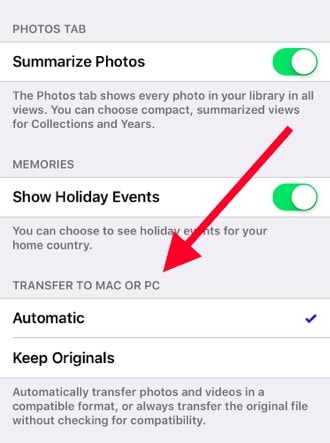
2. Abyste se ujistili, že své fotografie nikdy neztratíte, měli byste si je zálohovat na iCloud. Přejděte do Nastavení > iCloud > Zálohování a zapněte možnost Zálohování na iCloudu. Ujistěte se, že pořizujete zálohu svých fotografií také na iCloud.
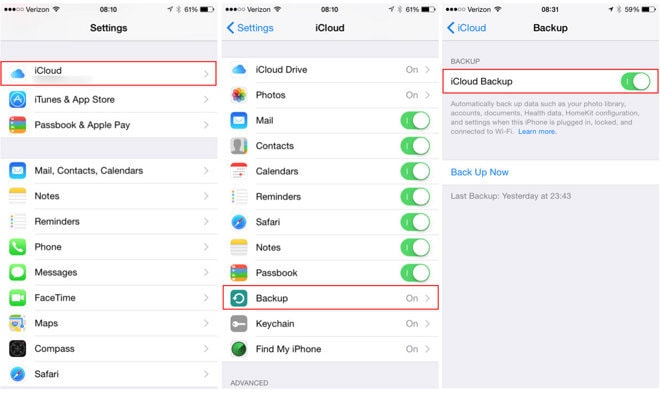
3. Můžete také přepínat mezi fotografiemi HEIC a JPEG. Přejděte v telefonu do Nastavení > Fotoaparát > Formáty a v části Zachycení fotoaparátu vyberte „Nejkompatibilnější“, chcete-li kliknout na fotografie ve formátu JPEG a dalších kompatibilních formátech. Chcete-li kliknout na fotografie ve formátu HEIF/HEVC, vyberte „Vysoká účinnost“.

4. Jedním z nejrychlejších způsobů správy fotografií je využití vaší pošty. Pokud chcete komprimovat nebo převést své fotografie, jednoduše je vyberte a sdílejte je prostřednictvím pošty. Tím se na vašem zařízení spustí nativní aplikace Mail. Jak budou vaše fotografie nahrány, budete je snadno komprimovat.
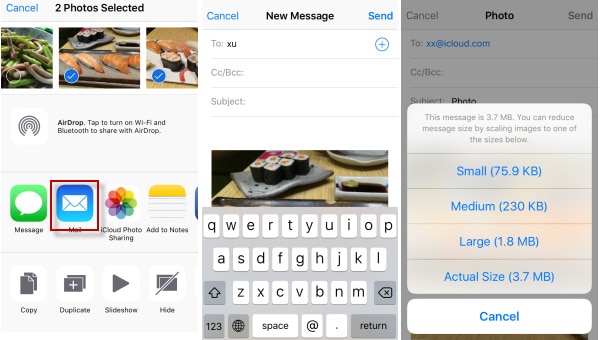
5. Pokud máte na svém zařízení omezené úložiště, měli byste optimalizovat jeho volné místo. Chcete-li to provést, přejděte do části Nastavení > Fotografie a fotoaparát a zvolte optimalizaci úložiště iPhone. Tím se do vašeho zařízení uloží pouze optimalizované verze fotografií a videí, zatímco do cloudu bude nahráno plné rozlišení.
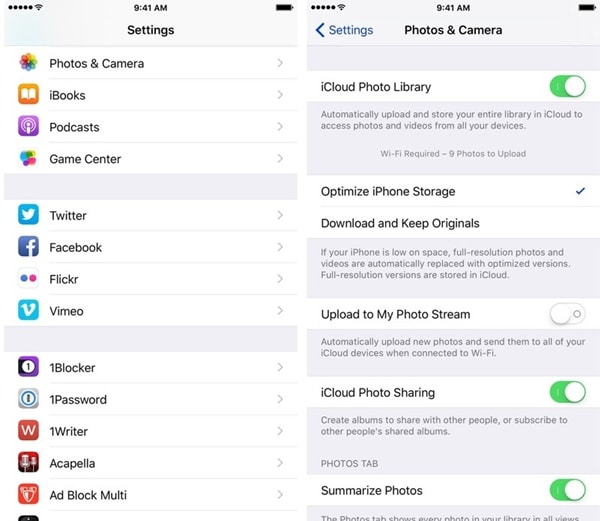
Podle této příručky byste byli schopni obnovit HEIC fotografie iPhone, aniž byste čelili jakémukoli neúspěchu. Jednoduše použijte nástroj DrFoneTool iOS Data Recovery k obnovení fotografií HEIC a nikdy neztratíte důležité datové soubory. Nástroj také podporuje obrázky HEIC, díky čemuž můžete své zařízení okamžitě využít na maximum!
poslední články

